- Become a Highlighting Master
- Hooglichtmodus inschakelen
- 1. Primair – Highlight Mode Snelkoppeling (`)
- Tweede – Backup Shortcut (CTRL+SHIFT+L)
- AAN/UIT-knop – Klik op het “Liner Icoontje”
- Highlight Text
- Change Colors
- Hooglichten verwijderen
- Highlight Comments
- Toetsenbordhint-melding
- Toetsenbordhint-melding verbergen
- Waarschuwingsmelding
- Share Highlighted Pages
- Verberg de uitgelichte modus
- Liner Web Home
- Highlight Quick Menu
- Hoogpunten verplaatsen naar map
- Pagina met accountinstellingen
Become a Highlighting Master
LINER helpt je bij het markeren van tekst op het internet. Markeer en bewaar eenvoudig zinnen op internet, benadruk belangrijke zinnen uit artikelen of vat inhoud samen door belangrijke zinsdelen te markeren. Markeer terwijl u leest met LINER. U kunt zelfs gemarkeerde pagina’s delen met uw vrienden! Uw vrienden kunnen uw markeringen lezen, zelfs als ze LINER niet hebben geïnstalleerd.
Hooglichtmodus inschakelen
Er zijn drie manieren om de hooglichtmodus in te schakelen.
1. Primair – Highlight Mode Snelkoppeling (`)
Druk op de (`) toets op het toetsenbord (Onder de “ESC” toets, naast de “1” toets, boven de “TAB” toets).

Tweede – Backup Shortcut (CTRL+SHIFT+L)
Druk op de (SHIFT+CTRL+L) toets op het toetsenbord.

AAN/UIT-knop – Klik op het “Liner Icoontje”
Het Liner Icoontje bevindt zich in de rechterbovenhoek van de Chrome webbrowser.
- Klik eenmaal om de Highlight Mode AAN te zetten (Het pictogram wordt helder).
- Klik nog een keer om de Highlight-modus uit te schakelen (het pictogram wordt donker).


Highlight Text
- Zet de Highlight-modus AAN.
- Selecteer/sleep de tekst die u wilt markeren.
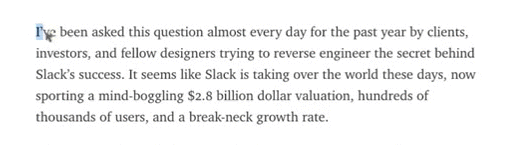
Change Colors
- Click on the highlight, to open the “Highlight Toolbox”.
- Selecteer de steunkleur die u wilt gebruiken.
- Geel is een vrije kleur. Rood, Blauw, Mint, Oranje, en Paars zijn Premium Kleuren.
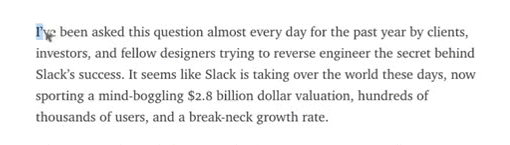
Hooglichten verwijderen
- Klik op het hooglicht om de “gereedschapskist voor hooglichten” te openen.
- Klik op het “X”-pictogram om hooglichten te verwijderen.
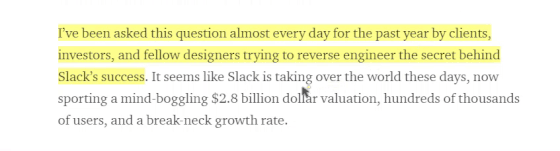
Highlight Comments
- Klik op de highlight, om de “Highlight Toolbox” te openen.
- Klik op het “Comment” menu om commentaar toe te voegen aan de geaccentueerde tekst.
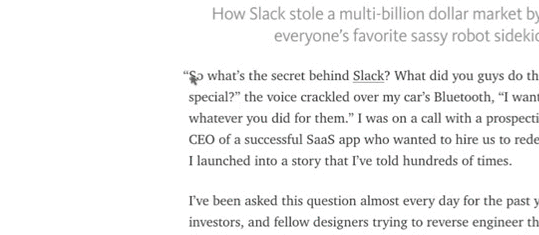

Toetsenbordhint-melding
- De toetsenbordhint-melding helpt u de markeermodus in te schakelen.

Toetsenbordhint-melding verbergen
- Klik op de koppeling “Niet meer weergeven” om de toetsenbordhint-melding te verbergen.


Waarschuwingsmelding
- De waarderingsmelding laat zien hoeveel “markeringen” en “opmerkingen” u hebt gemaakt.
- Klik op het “Liner Logo” om naar het “Liner Web Home” te gaan.

- Zet Highlight Mode AAN.
- Kopieer de link door op het “Link” icoon te klikken.
- Deel de gekopieerde link via Facebook, Twitter of E-mail.

Verberg de uitgelichte modus
- Klik op het “tandwiel”-pictogram om de melding van de uitgelichte modus te verbergen.



Liner Web Home
- Voeg een ster toe aan “Favoriet” uw beste highlights.
- Organiseer uw hoogtepunten in “mappen” (Archief, Fitness, Pocket).
- Verwijder hoogtepunten eenvoudig met één klik (Prullenbak).

Highlight Quick Menu
- Favoriet: Beheer uw top hoogtepunten afzonderlijk.
- Privé/Publiek: Maak uw hoogtepunten open voor het publiek.
- Delen: Deel uitgelichte pagina’s met uw vrienden.
- Prullenbak: Hoogtepunten verwijderen.
- Opslaan in Evernote: Hoogtepunten opslaan in Evernote.

Hoogpunten verplaatsen naar map
- Klik op de knop “Bulk bewerken”.
- Selecteer de hoogtepunten die u naar een map wilt verplaatsen.
- Klik op de knop “Toevoegen” aan de map van uw keuze.



Pagina met accountinstellingen
- Verander uw “gebruikersnaam”.
- Importeer “Pocket”-artikelen in Liner om ze te markeren.
- Importeer “Instapaper”-artikelen in Liner om ze te markeren.


Nog steeds verward? Stuur ons een e-mail naar: [email protected]